Daftar Jalan pintas keyboard windows 10 Terbaik (Keyboard Shortcuts) | Saat ini, sistem operasi menjadi lebih dan lebih berorientasi pada sentuhan, atau paling tidak, sangat digerakkan oleh mouse. Meskipun demikian, sementara pengguna pemula akan lebih mudah untuk mengetuk dan mengklik untuk menggunakanya. pengguna yang handal tahu bahwa pintasan keyboard cara tercepat untuk menyelesaikan sesuatu.
Beberapa Fungsi dari pintasan keyboard ini ini merupakan waktu yang tepat untuk meningkatkan kecepatan.
1. Jepret Pintasan / Snap Shortcuts
Cara pintas berikut menggunakan fitur "Snap" baru di Windows 10, yang memungkinkan kalian untuk memperluas dan mengatur jendela yang tampil.
2. IPintasan / Shortcut Multitasking
Cara ke 2 menggunakan pintas berikutnya ini memungkinkan dapat membantu kalian dengan cepat beralih di antara jendela yang terbuka dengan menahan tombol pertama dalam kombinasi, lalu mengetuk tombol kedua.
3. Pintasan Desktop Virtual (Virtual Desktop Shortcuts)
4. Pintasan Command Prompt (Command Prompt Shortcuts)
Itulah tadi Daftar Jalan pintas keyboard windows 10 Terbaik (Keyboard Shortcuts) yang telah disediakan oleh Windows ini, semoga dapat membantu dan mempercepat kalian dalam mengoprasikan Komputer.
Beberapa Fungsi dari pintasan keyboard ini ini merupakan waktu yang tepat untuk meningkatkan kecepatan.
1. Jepret Pintasan / Snap Shortcuts
Cara pintas berikut menggunakan fitur "Snap" baru di Windows 10, yang memungkinkan kalian untuk memperluas dan mengatur jendela yang tampil.
- Tombol Windows + Panah Atas: Memaksimalkan jendela saat ini ke mode layar penuh.
- Tombol Windows + Panah Bawah: Mengembalikan ukuran jendela, lalu meminimalkan jendela.
- Tombol Windows + Panah Kiri: Mengunci jendela saat ini ke bagian kiri layar.
- Tombol Windows + Panah Kanan: Mengunci jendela saat ini ke bagian kanan layar.
- Tombol Windows + 2 Tombol Panah: Mengunci jendela saat ini ke salah satu sudut layar (contoh: Windows + Kiri + Atas mengunci jendela ke sudut kiri atas).
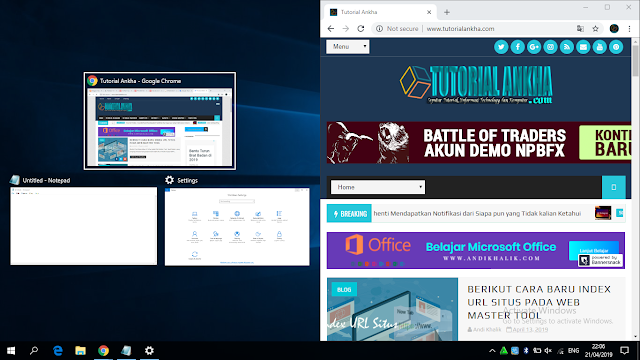 |
| Fungsi Shortcut windows + Panah Kanan |
Cara ke 2 menggunakan pintas berikutnya ini memungkinkan dapat membantu kalian dengan cepat beralih di antara jendela yang terbuka dengan menahan tombol pertama dalam kombinasi, lalu mengetuk tombol kedua.
- Alt + Tab: Beralih antara windows yang terbuka (hanya dalam desktop virtual saat ini).
- Tombol Windows + Tab: Memunculkan antarmuka "Tampilan Tugas" yang baru, yang memungkinkan kalian untuk beralih di antara jendela dan desktop virtual.
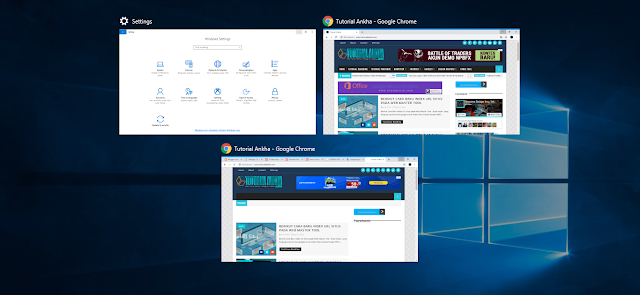 |
| Menggunakan chortcut Windos+Tab |
3. Pintasan Desktop Virtual (Virtual Desktop Shortcuts)
Sekarang Windows akhirnya mendukung desktop virtual, kita akan mendapatkan beberapa pintasan keyboard untuk mengelola fitur baru ini.
- Tombol Windows + Ctrl + D: Membuat desktop virtual baru dan secara otomatis beralih ke sana.
- Tombol Windows + Ctrl + F4: Menutup desktop virtual saat ini dan beralih ke desktop sebelumnya.
- Tombol Windows + Ctrl + Panah Kiri atau Kanan: Beralih antara desktop yang terbuka ke kiri atau kanan.
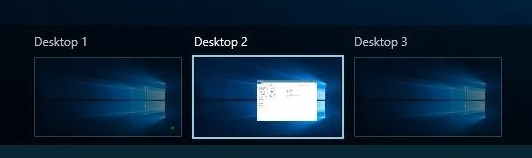 |
| Virtual desktop pada Windows 10 |
4. Pintasan Command Prompt (Command Prompt Shortcuts)
Dengan menggunakan perintah ini, kalian dapat menjalankan salin / potong dan tempel pintasan di command prompt, dan bahkan ada lebih banyak hotkey yang perlu diperhatikan. .
- Ctrl + V (atau Shift + Insert): Menempelkan teks dari clipboard ke dalam baris perintah.
- Ctrl + C (atau Ctrl + Insert): Menyalin teks baris perintah yang dipilih ke clipboard.
- Berlaku untuk baris perintah saat ini yang dimasukkan pengguna saja.
- Shift + Any Arrow Key: Memindahkan kursor ke kiri, kanan, atas, atau bawah saat memilih teks.
- Ctrl + Shift + Panah Kiri atau Kanan: Memilih seluruh kata di sebelah kiri atau kanan kursor.
- Shift + Home atau End: Memilih semua teks dari kursor ke awal atau akhir dari perintah saat ini.
- Shift + Page Up atau Page Down: Memilih semua teks dari kursor ke 1 halaman di atas atau di bawah.
- Ctrl + Shift + Home atau End: Memilih semua teks dari kursor ke awal atau akhir dari jendela saat ini.
- Ctrl + panah Atas atau Bawah: Menggulir satu baris (baik atas atau bawah) di jendela command prompt.
- Ctrl + Page Up atau Page Down: Menggulir ke atas atau ke bawah satu halaman di jendela prompt perintah.
- Ctrl + M: Masukkan "mode tanda", yang mengubah penunjuk tetikus Anda menjadi pemilih teks.
- Ctrl + F: Memungkinkan Anda untuk mencari keluaran Command Prompt dengan jendela "Find".
 |
| Teks baris perintah dipilih melalui Shift + Panah Kiri |
5. Pintasan Tombol Windows Baru (Windows Button Shortcuts)
Menggunakan pintasan ini untuk masuk pada pengaturan Windows, ini sangat berguna jika kalian perlu menyesuaikan pengaturan sistem dengan cepat: Tiga perintah sistem sekarang dapat dijalankan dengan hanya menekan tombol Windows pada keyboard kalian, lalu menekan satu huruf.




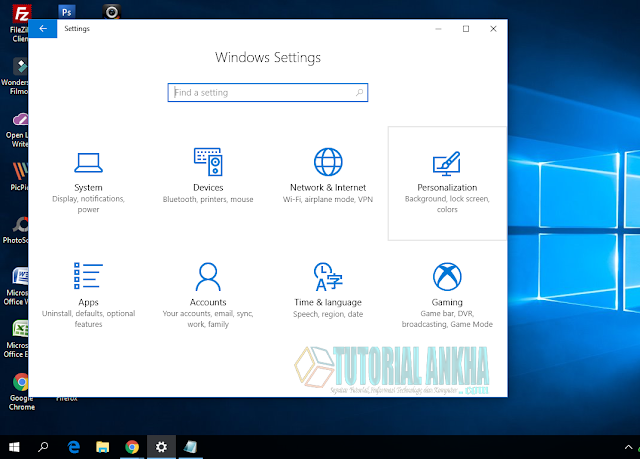

Silahkan masukan komentar Anda disini, dan Klik Emoticon untuk menambah emoji.. :D
EmoticonEmoticon